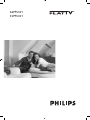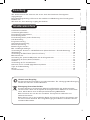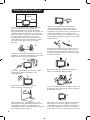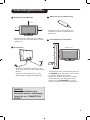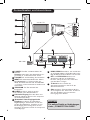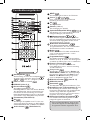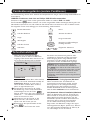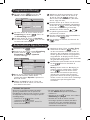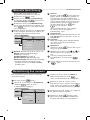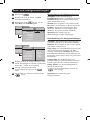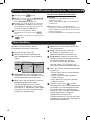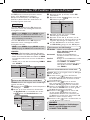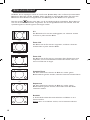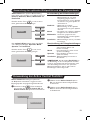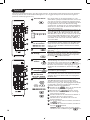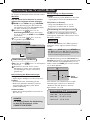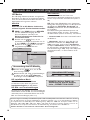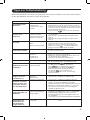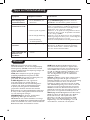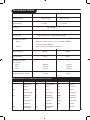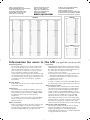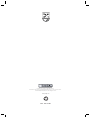26PF5321
32PF5321

1
Wir danken Ihnen für das Vertrauen, das Sie uns durch den Kauf dieses Fernsehgerätes
entgegenbringen.
Diese Bedienungsanleitung soll Ihnen bei der Installation und Bedienung Ihres Fernsehgerätes
behilflich sein.
Wir bitten Sie, diese Anleitung sorgfältig durchzulesen.
Sicherheitsvorschriften . . . . . . . . . . . . . . . . . . . . . . . . . . . . . . . . . . . . . . . . . . . . . . . . . . . . . . . . . . 2
Vorbereitung/Einschalten . . . . . . . . . . . . . . . . . . . . . . . . . . . . . . . . . . . . . . . . . . . . . . . . . . . . . . . . 3
Fernsehtasten und Anschlüsse. . . . . . . . . . . . . . . . . . . . . . . . . . . . . . . . . . . . . . . . . . . . . . . . . . . . 4
Fernbedienungstasten . . . . . . . . . . . . . . . . . . . . . . . . . . . . . . . . . . . . . . . . . . . . . . . . . . . . . . . . . . . 5
Fernbedienungstasten (andere Funktionen) . . . . . . . . . . . . . . . . . . . . . . . . . . . . . . . . . . . . . . . . . . 6
Schnelleinstellung . . . . . . . . . . . . . . . . . . . . . . . . . . . . . . . . . . . . . . . . . . . . . . . . . . . . . . . . . . . . . . 6
Programmsortierung . . . . . . . . . . . . . . . . . . . . . . . . . . . . . . . . . . . . . . . . . . . . . . . . . . . . . . . . . . . . 7
Automatische Speicherung . . . . . . . . . . . . . . . . . . . . . . . . . . . . . . . . . . . . . . . . . . . . . . . . . . . . . . . 7
Manuelle Speicherung . . . . . . . . . . . . . . . . . . . . . . . . . . . . . . . . . . . . . . . . . . . . . . . . . . . . . . . . . . . 8
Bezeichnung des Senders . . . . . . . . . . . . . . . . . . . . . . . . . . . . . . . . . . . . . . . . . . . . . . . . . . . . . . . . 8
Bild- und Klangeinstellungen . . . . . . . . . . . . . . . . . . . . . . . . . . . . . . . . . . . . . . . . . . . . . . . . . . . . . . 9
Verwendung der Kontrast+- und NR-Funktionen (Noise Reduction – Rauschreduzierung) . . . . 10
Weckfunktion . . . . . . . . . . . . . . . . . . . . . . . . . . . . . . . . . . . . . . . . . . . . . . . . . . . . . . . . . . . . . . . . 10
Verwendung der PIP-Funktion (Picture-in-Picture) . . . . . . . . . . . . . . . . . . . . . . . . . . . . . . . . . . 11
Bildschirmformat . . . . . . . . . . . . . . . . . . . . . . . . . . . . . . . . . . . . . . . . . . . . . . . . . . . . . . . . . . . . . . 12
Anwendung der optimalen Bildqualität und der Klangmerkmale . . . . . . . . . . . . . . . . . . . . . . . . 13
Verwendung der Active Control Funktion . . . . . . . . . . . . . . . . . . . . . . . . . . . . . . . . . . . . . . . . . 13
Teletext . . . . . . . . . . . . . . . . . . . . . . . . . . . . . . . . . . . . . . . . . . . . . . . . . . . . . . . . . . . . . . . . . . . . . 14
Verwendung des TV als PC-Monitor . . . . . . . . . . . . . . . . . . . . . . . . . . . . . . . . . . . . . . . . . . . . . . 15
Gebrauch des TV und HD (High Definition)-Modus . . . . . . . . . . . . . . . . . . . . . . . . . . . . . . . . . 16
Tipps zur Fehlerbehebung . . . . . . . . . . . . . . . . . . . . . . . . . . . . . . . . . . . . . . . . . . . . . . . . . . . . . . 17
Glossar . . . . . . . . . . . . . . . . . . . . . . . . . . . . . . . . . . . . . . . . . . . . . . . . . . . . . . . . . . . . . . . . . . . . . 18
Technische Daten . . . . . . . . . . . . . . . . . . . . . . . . . . . . . . . . . . . . . . . . . . . . . . . . . . . . . . . . . . . . . 19
Einleitung
Inhaltsverzeichnis
Hinweis zum Recycling
Die Verpackung dieses Produkts ist wiederverwendbar. Zur ordnungsgemäßen Entsorgung
wenden Sie sich an die örtlichen Behörden.
Entsorgung Ihres alten Gerätes
Ihr Gerät besteht aus hochwertigem Material und Einzelteilen, die wiederverwendet
werden können. Wenn Sie das Symbol der durchgestrichenen Mülltonne an ihrem Gerät
sehen, fällt Ihr Gerät unter die Europäische Bestimmung 2002/976/EC.
Bitte informieren Sie sich über das ortsübliche Trennsystem für elektrische und
elektronische Geräte.
Bitte halten Sie sich an die ortsüblichen Regeln und entsorgen Sie Ihre alten Geräte nicht
mit dem normalen Hausmüll. Die richtige Entsorgung Ihres Gerätes verhindert Umwelt-
und Gesundheitschäden.
EnglishPolski
Česky
Slovenský
Türkçe
Pyccкий
FR
NL
DE
IT
DK
NO
SU
SF
RU
ES
PT
GR
TR
HU
PL
CZ
SK
GB

2
Die Installation des Fernsehsystems an der
Wand sollte durch qualifiziertes Fachpersonal
durchgeführt werden. Unsachgemäße und
fehlerhafte Installation kann dazu führen, dass das
Fernsehsystem nicht sicher ist.
X
Sicherheitsvorschriften
X
10
cm
10 cm
10 cm
Setzen Sie Ihr Gerät keiner direkten
Sonnenstrahlung oder Hitze aus.
Um Feuer oder Elektroschock zu vermeiden,
setzen Sie Ihr Gerät nicht Regen oder
Feuchtigkeit aus.
X
X
Lassen Sie mindestens 10 cm Platz auf jeder
Seite des TV-Gerätes für angemessene
Belüftung. Platzieren Sie das Gerät auf eine
feste, gerade Fläche. Verdecken Sie niemals die
Lüftungsschlitze des Gerätes mit einem Tuch
oder sonst etwas. Das könnte eine Überhitzung
zur Folge haben. Stecken Sie nichts in die
Ventilationsöffnungen. Wenn Sie Metall oder
etwas Brennbares in diese Öffnungen stecken,
kann Feuer oder Elektroschock als Folge
eintreten.
Verbinden Sie nicht zu viele Geräte mit einer
Steckdose, da dadurch Überlastung, Feuer oder
Elektroschock als Folge eintreten kann.
X
Ziehen Sie den Stecker heraus. Ziehen Sie nur
vorsichtig am Stromkabel. Benutzen Sie eine
ausreichend starke Steckdose. Stecken Sie den
Stecker ganz hinein. Wenn er locker sitzt, kann
ein Feuer entstehen.
Keine offene Flamme (brennende Kerze) auf
oder in die Nähe des Gerätes stellen.
X
Wenn Sie die Oberfläche des Bildschirms
reinigen, wischen Sie vorsichtig mit einem
weichen Baumwolltuch oder einem anderem
saugfähigen oder Ledertuch. Das Tuch darf nicht
tropfen. Verwenden Sie kein Azeton, keine
Teeröle oder Alkohol, um das Gerät zu reinigen.
Als Sicherheitsmaßnahme ziehen Sie vorher den
Stecker heraus.
Fassen Sie sicherheitshalber das Gerät, einen Teil
des Gerätes, die Stromleitung oder die Antenne
bei Gewitter nicht an.
X
Stellen Sie keine Vase mit Wasser auf das Gerät.
Falls Wasser in das Gerät gelangt, kann dies
einen Elektroschock verursachen. Falls Wasser
in das Gerät gelangt ist, schalten Sie es nicht ein.
Lassen Sie es sofort von einem Fachmann warten.

3
Gebrauch der Fernbedienung
Entfernen Sie das Isolierungsfolie von
der Batterie, damit die Fernbedienung
funktioniert.
Einschalten des TV-Gerätes
• Zum Einschalten des TV-Gerätes drücken Sie
die POWER Taste. Ein grünes Licht leuchtet
auf, und der Bildschirm wird hell.
•
Sobald sich das Fernsehsystem im Standby-
Modus befindet (roter Anzeige/Leuchte),
drücken Sie die PROGRAM +/– auf der
Tastatur oder P –/+ auf der Fernbedienung.
Aufstellung des Gerätes
Platzieren Sie Ihre Gerät auf einer stablien,
ebenen Fläche mit einem Abstand von 10 cm
rundherum.
Anschlüsse
• Stecken Sie den Antennenstecker in die
75
Ω
: Steckdose an der Unterseite des
Gerätes.
• Stecken Sie den Hauptstecker in eine
Wandsteckdose (220–240 V 50/60 Hz).
2
3
4
1
Vorbereitung/Einschalten
HINWEIS
Nähere Einzelheiten zum
Herstellen anderer Verbindung
finden Sie im „CONNECTION
GUIDE“
.
26”/32” TV
–
.
–
10 cm
10 cm
10 cm

4
1
POWER: Zum Ein- und Ausschalten des
Gerätes.
Hinweis: Selbst wenn der Netzschalter aus-
geschaltet ist, ist das Gerät unter Strom.
2
VOLUME –/+: zur Einstellung der Lautstärke.
3
MENÜ: Zur Aufrufen/Schließen der Menüs.
Die PROGRAM –/+ Tasten werden zur
Wahl der Menüs benutzt und die VOLUME
–/+ Tasten, um die Lautstärke zu wählen und
einzustellen.
4
PROGRAM –/+: Zur Auswahl der
Programme.
5
POWER Steckdose:
Stecken Sie das
Stromkabel in die Wandsteckdose
6
DVI Audio Eingang: Zum Anschluss eines
HD (high definition) Gerätes oder Computers
mit dem DVI Anschluss.
7
Bestandteil Video Eingänge/Audio
Eingänge: um Geräte wie DVD-Player,
Digitalempfänger anzuschließen, welche den
gleichen Anschluß haben. Verbinden Sie den
Audio Eingang des Fernsehgerätes mit den
Ausgängen des Gerätes mittels des Component
Video Einganges.
Fernsehtasten und Anschlüsse
8
HDMI 1/HDMI 2 Anschlüsse: zum anschließen
an den Digitalempfänger, DVD Player/Recorder,
High Definition Receiver/Geräte oder dem PC.
9
EXT1 und EXT2/SVHS2 Buchsen: zum
Anschließen an Geräte wie DVD Player/
Recorder, Videogerät, Decoder, welche über
Scart Anschlüsse verfügen.
10
TV Aerial Stecker:
Stecken Sie
den Antennenstecker in die 75
Ω
:
Antennensteckdose.
11
Side Anschlüsse: Zum Anschluß für Geräte,
wie Fotoapparat oder Camcorder. Sie können
auch Ihre Kopfhörer zum persönlichen
Hörvergnügen anschließen.
HINWEIS
Für weitere Details zu Verbindungen,
siehe „CONNECTION GUIDE“
26”/32” TV
––
.
1
2
3
4
Headphone
Audio In
Video In
S-Video
AUDIO
IN
R
L
VIDEO
IN
S-VIDEO
11
6
7
8
9
10
EXT. 4
EXT.2 /SVHS2
EXT. 1
DVI
(AUDIO IN)
HDMI 2
HDMI 1
AUDIO
R L
IN
Pr
Pb Y
L
R
26” / 32”
5
AC in ~

5
1
Standby-Modus
Zur Einstellung des TV in den Standby-Modus. Um
das Gerät wieder anzustellen, drücken Sie ,
bis oder – P + (– Program +) Tasten
2
Unbenutzte Taste im TV Modus .
3
DVD/AUX (siehe S. 6).
4
Surround Sound
Zum Aktivieren/Deaktivieren des
Raumklangeffektes. In Stereo hat man den Eindruck,
dass die Lautsprecher weiter auseinander liegen.
Für Geräte mit der Ausstattung eines Virtual
Dolby Raumklangeffektes können Sie die Dolby
Surround Pro Logic Klangeffekte ausprobieren.
5
Teletexttaste (siehe Seite 14).
6
AV
Zum Anzeigen der Quellliste eines TV- oder eines
extern angeschlossenen Gerätes an EXT1, EXT2/
SVHS2, EXT3/SVHS3, EXT 4, HDMI-1 oder HDMI-2.
7
Active Control (Siehe Seite 13).
Fernbedienungstasten
8
MENÜ
Zum Aufrufen oder Verlassen der TV-Menüs.
9
Cursor
Diese 4 Tasten werden zur Auswahl und
Einstellung der Menüs benutzt.
10
OK
Bestätigt Auswahl.
11
Volume (– VOL +)
Zur Bestätigung der Auswahl.
12
Optimale Bildqualität/ Klang
Zur Nutzung von voreingestellten Bild- und
Klangeinstellungen (siehe Seite 12).
13
/ Nummerntasten
Zum direkten Zugriff auf den Programmen.
Für eine zweistellige Programmnummer muss
die zweite Zahl eingegeben werden, bevor
der Gedankenstrich erscheint.
14
Bildschirm Informationen
Zum Anzeigen/Ausblenden der
Programmnummer, der noch verbleibenden
Einschaltdauer und der Soundmodi
15
Modus
Wählen Sie zwischen TV, DVD und AUX Mode
(siehe „Fernbedienungskontrolle – andere
Funktionen“ auf S. 6).
16
Programmauflistung
Zum Einblenden/Ausblenden der Programmliste.
Benutzen Sie die
Î ï -Tasten, um ein Programm
zu wählen und die
Æ
-Taste, um es einzublenden.
17
Picture in Picture (PIP)
Zum anzeigen eines PIP Fensters auf dem
Fernsehbildschirm (siehe S. 10 zur Verwendung
der PIP Funktionen)
18
Klangmodus
Wiedergabe der Programme in Stereo und
Nicam Stereo in Mono oder, bei zweisprachigen
Programmen, Wahl zwischen Dual å oder
Dual ». Die Mono-Einstellung zeigt rot an,
wenn sie absichtlich eingestellt wurde.
19
Bildschirm Format (siehe S. 12)
20
DVD/AUX (siehe S. 6).
21
Stummtaste
Zum Abschalten bzw. Wiedereinschalten des Tons.
22
Auswählen von TV-Programmen (P
–
/+)
Zur Einstellung des nächsten oder vorherigen
Programms. Die Nummer und der Klangmodus
werden einige Sekunden eingeblendet.
Bei einigen TV-Programmen erscheint der Titel des
Programms unten auf dem Bildschirm.
23
Vorheriges/Jetziges Programm
Um zwischen dem zuletzt gesehenen und
jetzigen Progamm zu wechseln..
* Der Soundmodi Inidkator zeigt nur die
Stärke des Signals der Übertragung des
Programmes welches angeschaut wird.
11
AUX
1
2
3
5
6
7
8
9
4
10
12
13
14
15
16
17
18
19
20
21
22
23

6
Schnelleinstellung
Wenn Sie zum ersten Mal das Gerät
anschalten, wird ein Menü am Bildschirm
angezeigt. Über dieses Menü können Sie ein
Land sowie die Menüsprache auswählen:
ANMERKUNG
Wenn das oben erwähnte Menü nicht erscheint,
stellen Sie die Sender automatisch mit Hilfe der
Auto-Progr. Methode ein (siehe Seite 7).
Wenn das oben erwähnte Menü erscheint,
fahren Sie folgendermaßen fort.
Verwenden Sie die Tasten Î ï auf der
Fernbedienung, um Ihr Land auszuwählen,
und bestätigen Sie mit der Taste .
Falls Ihr Land nicht in der Liste aufgeführt ist,
wählen Sie „ ... “ aus. Weitere Informationen
finden Sie auf Seite 19 unter.
Wechseln Sie mit der Taste Æ in den
Sprachenmodus, und wählen Sie Ihre
Sprache mit den Tasten Î ï aus.
Bestätigen Sie die Sprachauswahl mit der
Taste .
Starten Sie mit der Taste Æ die Suche.
1
2
3
Plug’n’Play sie
Country
GB
Language
English
Fernbedienungstasten (andere Funktionen)
Die Fernbedienung erlaubt ihnen ebenfalls die Hauptfunktionen einiger anderer Philips DVD Modelle zu
kontrollieren.
HINWEIS: Funktionen sind nicht auf Philips DVD-R Geräte anwendbar.
Drücken Sie die Taste um den gewünschten Modus zu wählen: DVD oder AUX.
Der Fernbedienungungsindikator leuchtet auf um den ausgewählten Modus anzuzeigen. Dieser geht nach
20 Sekunden automatisch aus, falls in Betrieb. Der Modus kehrt automatisch in den TV Modus zurück.
Die folgenden Tasten sind, abhängig von der Ausstattung, funktionsbereit:
-bis
Bereitschaftsmodus
Schneller Rücklauf
Stopp
Wiedergabe
Schneller Vorlauf
Aufnahme
Pause
Aufrufen des Menus
Programmauswahl
Navigation und Einstellungen,
bestätigt Auswahl
Eingabe der Nummern
Die Suche wird automatisch gestartet. Alle
empfangbaren TV-Sender werden gespeichert.
Dieser Vorgang dauert einige Minuten. Der
Suchstatus sowie die Anzahl der gefundenen
Programme werden am Bildschirm angezeigt.
Wichtig: Um die Suche vor Beendigung zu
verlassen oder zu unterbrechen, drücken Sie
die Taste. Falls Sie die Suche während der
automatischen Speicherung unterbrechen, werden
nicht alle Sender gespeichert. Damit alle Sender
gespeichert werden, müssen Sie erneut eine
vollständige automatischen Speicherungsdurchlauf
vornehmen.
ANMERKUNG
ATS (Automatic Tuning System) Merkmal
Wenn ein Sender oder ein Kabelnetz die
automatischen Sortiersignale sendet, werden
die Programme in der richtigen Reihenfolge
durchnummeriert. Die Installation ist damit
beendet. Andernfalls müssen Sie die Programme
über das Menü sortieren und neu nummerieren.
ACI (Automatic Channel Installation) Merkmal
Wenn ein Kabelsystem oder ein TV-Sender mit
ACI ermittelt ist, erscheint eine Programmliste.
Ohne ACI Funk werden die Sender nach der
Auswahl Ihrer Sprache und Ihrem Land nummeriert.
Sie können das Sortierprogramm benutzen,
um eine Neunummerierung vorzunehmen.
Einige Sender oder Kabelnetze verfügen über eigene
Sortierungsparameter (Region, Sprache usw.). Nehmen
Sie in diesem Fall Ihre Auswahl über die Tasten
Î ï
vor, und bestätigen Sie mit der Taste
Æ.
4

7
Drücken Sie die -Taste. Das TV
Menü erscheint auf dem Bildschirm.
Drücken Sie die ï -Taste, wählen Sie das
Einstellung und die Æ/ -Taste, um
das Einstellung einzurichten.
Drücken Sie die ï -Taste, um Sortieren
zu wählen und die Æ/ -Taste, um den
Sortiermodus einzustellen.
* Auswahl der Sprache
Wenn Sie aus irgendeinem Grund die falsche
Sprache gewählt haben und die Sprache zur
Handhabung des Gerätes nicht verstehen, machen
Sie folgendes, um zur Ihrer bevorzugten Sprache
zurückzugelangen:
– Drücken Sie die
-Taste, um das
vorhandene Menü zu verlassen.
– Drücken Sie die
-Taste, um ins TV-
Menü zu kommen.
–
Drücken Sie die ï-Taste wiederholt,
bis der
VIERTE Menüpunkt im TV-Menü
markiert ist.
– Drücken Sie die
Æ/ -Taste, um ins Menü
Einstellung zu gelangen
– Drücken Sie die
Í Æ -Tasten, um Ihre
bevorzugte Sprache zu wählen (das Menü
erscheint nun in der gewählten Sprache).
Sie können fortfahren, um die TV-Kanäle
automatisch zu installieren.
Programmsortierung
Wählen Sie die Programmnummer, die Sie
ändern möchten, indem Sie die Tasten Î
ï und die Taste Æ/ drücken, um
den Sortiermodus zu aktivieren. (Der Pfeil-
Cursor zeigt nach links.
Drücken Sie die Î ï -Tasten, um die neue
Programmnummer auszuwählen und bestätigen
Sie mit der Í/ -Taste. (Der Pfeil zeigt
nach rechts, die Sortierung ist beendet).
Wiederholen Sie die Schritte
4
und
5
für jede Programmnummer, die Sie neu
nummerieren möchten.
Um zum vorhergehenden Menü zurückzukehren,
drücken Sie die Taste.
Um das Menü zu verlassen, drücken Sie die
-Taste.
1
4
3
5
6
2
7
8
Automatische Speicherung
Drücken Sie die - Taste.
Drücken Sie die Taste ï, wählen Einstellung
und die Taste Æ/ , um ins Menü
Einstellung zu gelangen. (Sprache
erscheint unterlegt).
Bevor Sie zur automatischen Speicherung
der Sender kommen, wählen Sie Ihr
gewünschtes Menü *Sprache *Sprache mit
den Í Æ -Tasten.
Wählen Sie Land mit der ï -Taste und
drücken Sie die Í Æ -Tasten, um das Land
Ihrer Wahl auszusuchen.
1
2
5
Drücken Sie die ï -Taste, um Auto. Prog.
einzurichten und die Æ/ -Taste,
um die automatische Suche der Sender zu
aktivieren. Alle verfügbaren TV-Programme
werden gespeichert. Dieser Vorgang dauert
einige Minuten. Im Display können Sie den
Fortschritt der Suche sehen sowie die Anzahl
der gefundenen Programme.
Nachdem die Suche beendet wurde, drücken
Sie die Taste um das Menü zu
verlassen.
Wichtig: Um die Suche vor Beendigung zu
verlassen oder zu unterbrechen, drücken
Sie die Taste. Falls Sie die Suche
während der automatischen Speicherung
unterbrechen, werden nicht alle Sender
gespeichert. Damit alle Sender gespeichert
werden, müssen Sie erneut einen vollständige
automatischen Speicherungsdurchlauf
vornehmen.
3
4
6
Einstellung
Sprache
Land
Auto Progr.
Manuell Progr.
Sortieren
Name
Æ • 0
Æ • 1
Æ • 2
Æ • 3
Æ • 4
Æ • 5
TV Menü
Bild
Ton
Sonderfunk.
Einstellung
Einstellung
Sprache
Land
Auto Progr.
Manuell Progr.
Sortieren
Name
Suchen
Æ
Æ
Æ
Æ
Æ
TV Menü
Bild
Ton
Sonderfunk.
Einstellung

8
Drücken Sie die ï -Taste, um Name zu
wählen und drücken Sie die
Æ/
-Taste, um den Namensmodus einzugeben.
Drücken Sie die
Î ï -Tasten, um das
Programm zu suchen, dem Sie einen Namen
geben wollen und drücken Sie die
Æ/
-Taste, um in den Namensmodus zu gelangen.
Drücken Sie die
Í Æ -Tasten, um im Bereich
der Namensanzeige zu bleiben.
Drücken Sie die
Æ/ -Taste, bis der
Name rechts oben auf dem TV-Bildschirm
erscheint. Der Name ist nun gespeichert.
Dieses Menü wird benutzt, um die
Programme nacheinander zu speichern.
Drücken Sie die -Taste.
Wählen Sie mit der ï-Taste Einstellung
und drücken Sie die Æ/ -Taste, um ins
Menü Einstellung zu gelangen.
Drücken Sie die ï -Taste Manuell Progr
um die manuelle Speicherung zu wählen und
die Æ/ -Taste, um in das Menü Manual
Store zu gelangen.
Drücken Sie die Î ï-Tasten, um die Menüpunkte
in der manuellen Speicherung zu wählen, die
eingestellt oder aktiviert werden sollen.
System: Drücken Sie die Í Æ -Tasten, um
Europe (automatische Erkennung*),
France (LL’ standard),
United Kingdom (I standard),
Western Europe (BG Standard) oder
Eastern Europe (DK Standard) auszuwählen.
* Ausnahme Frankreich (Empfangsnorm LL’
Standard). Es kann nur die Option
France
gewählt werden.
6
Manuelle Speicherung
1
3
4
2
5
6
7
8
9
10
11
Suchen:
Drücken Sie die Æ
/
-Taste. Die Suche
beginnt.
Wenn ein Programm gefunden ist,
hört die Suche auf, und der Name wird
angezeigt (falls verfügbar). Dann kommt der
nächste Schritt. Wenn Sie die Frequenz des
gewünschten Programms kennen, können
Sie diese direkt durch die -bis
-Tasten eingeben.
Wenn kein Bild gefunden wurde, schlagen
Sie auf Seite 17 und 18 „Tipps zur
Fehlerbehebung“ nach
.
Programmnr.:
Geben Sie die gewünschte Nummer mit den
-Tasten oder Í Æ -Tasten ein.
Feinabst.:
Wenn der Empfang nicht zufriedenstellend
ist, stellen Sie ihn durch Drücken der
Í Æ -Tasten ein.
Speichern:
drücken Sie die Æ/ -Taste. Nun ist das
Programm gespeichert.
Wiederholen Sie die Schritte
6
bis
9
für
jedes Programm, das gespeichert werden
soll.
Um zum vorhergehenden Menü
zurückzukehren, drücken Sie die
Taste.
Um das Menü zu verlassen, drücken Sie die
-Taste.
12
Æ
Æ
Æ
Æ
Bezeichnung des Senders
Falls erforderlich, können Sie dem TV-Sender
einen Namen geben.
Drücken Sie die -Taste.
Mit der
ï -Taste wählen Sie Einstellung
und die
Æ/ -Taste, um in das
Installationsmenü zu gelangen.
1
3
4
2
5
8
Æ
Æ
Æ
Æ
Æ
Æ
Installation
Sprache
Land
Auto. Progr.
Manuell Progr.
Sortieren
Name
TV Menü
Bild
Ton
Sonderfunk.
Einstellung
TV Menü
Bild
Ton
Sonderfunk.
Einstellung
Europa
Manuell Prog
System
Suchen
Programmnr
Feinabst
Speichern

9
Drücken Sie .
Drücken Sie die Î ï-Tasten, um Bild
oder Ton auszuwählen.
Drücken Sie die Æ/ -Tasten, um das
Menü Bild oder Ton einzugeben.
Drücken Sie die Î ï -Tasten, um Picture - oder
Sound -Einstellungen zu erhalten und drücken
Sie die Í Æ -Tasten zur Feststellung.
Um zum vorhergehenden Menü
zurückzukehren, drücken Sie die
Taste.
Um das Menü zu verlassen, drücken Sie die
-Taste.
Bild- und Klangeinstellungen
Beschreibung der Bildeinstellungen
Helligkeit: Ändert die Farbsättigung.
Farbsättigung: Ändert die Helligkeit der Farbe.
Kontrast: Ändert den Unterschied zwischen
hellen und dunklen Tönen.
Schärfe: Dies vergrößert oder verkleinert die
Bildschärfe, um die Details im Bild zu verbessern.
Farbton.: Ändert die Farbwiedergabe: Kalt
(bläulicher Weißton), normal (ausgewogener
Weißton) oder warm (rötlicher Weißton).
Speichern: Zur Speicherung der
Bildeinstellungen und der Einstellungen.
Beschreibung der Klangeinstellungen
Equalizer: Zur Einstellung des Klangcharakters
(vom Bass: 120 Hz bis zu den Höhen: 10 KHz).
Balance: Zum Ausgleichen des Tons des linken
und rechten Lautsprechers.
Prog. Laut: Um Volumenfluktuationen zwischen
den verschiedenen Programmen oder EXT-
Steckern auszugleichen. Hinweis: Programme
0 bis 40 haben individuelle Toneinstellungen und
Programme 41 und höher teilen sich gemeinsame
Einstellungen.
Lautst. Begr: Für die Begrenzung einer
plötzlichen Erhöhung der Lautstärke, besonders
beim Programmwechsel oder bei Werbespots.
Dolby Virtual: Um den Raumklangeffekt zu
aktivieren/deaktivieren.
Sie können zu diesen Einstellungen auch mit der
-Taste gelangen.
Speichern: Zur Speicherung der
Klangeinstellungen.
1
2
3
4
5
6
TV Menü
Bild
Ton
Sonderfunk
.
Einstellung
Bild
Helligkeit
Farbsättigung
Kontrast
Schärfe
Farbton
Speichern
39
TV Menü
Bild
Ton
Sonderfunk.
Einstellung
Ton
• 120 Hz
• 500 Hz
• 1500 Hz
• 5 KHz
• 10 KHz
Equalizer Æ
Balance Æ
Prog.Laut Æ
Lautst. Begr Æ
Dolby Virtual Æ
Speichern. Æ

10
Verwendung der Kontrast+- und NR-Funktionen (Noise Reduction – Rauschreduzierung)
Drücken Sie die -Taste.
Mit der ï -Taste wählen Sie Sonderfunk.,
drücken Sie die Æ/ -Taste, um in das
Menü Sonderfunk. zu gelangen.
Benutzen Sie die Î ï Tasten zur Auswahl
der Kontrast+ und NR (Lärmminderung –
Noise Reduction) und die Í Æ Tasten zur
Auswahl der On oder Off Option.
Um zum vorhergehenden Menü
zurückzukehren, drücken Sie die
Taste
Um das Menü zu verlassen, drücken Sie die
-Taste.
Definition der Merkmaleinstellungen
Kontrast+:
– zum Optimieren der Bildkontraste zur
verbesserten Sicht.
– wählen Sie die Option
On, um das Merkmal
zu aktivieren.
NR (Lärmminderung – Noise Reduction):
– verbessert „verrauschte“ Bilder (kleine Punkte
auf dem Bild), verursacht durch ein schwaches
Übertragungssignal.
– Auswahl der
On Option zur Funktionsauswahl.
1
3
5
2
4
Weckfunktion
10:56
Timer
Autom. Absch
Zeit
Start
Ende
Progammnr
Aktiv
TV Menü
Bild
Ton
Sonderfunk.
Einstellung
Modus
Mit dieser Funktion können Sie Ihr
Fernsehgerät als Wecker verwenden.
1
Drücken Sie die Taste h.
2
Wählen Sie mit den Pfeiltasten das
Menü Sonderfunk und anschließend
Timer:
3
Autom.Absch.: Zum Festlegen einer
Zeitspanne, nach der automatisch in den
Bereitschaftsmodus geschaltet wird.
4
Zeit: Geben Sie die aktuelle Uhrzeit ein.
Anmerkung: Beim Einschalten
des Netzschalters wird die Uhrzeit
automatisch aktualisiert; vom Videotext
auf Progr.Nr. 1. aktualisiert. Wenn dieses
Programm nicht über Videotext verfügt,
erfolgt keine Aktualisierung.
5
Start: Geben Sie die Einschaltzeit des
Fernsehgeräts ein.
6
Ende: Geben Sie die Uhrzeit ein,
zu der das Fernsehgerät in den
Bereitschaftsmodus umschalten soll.
7
Programmnr: Geben Sie die für das
Wecken gewünschte Programmnummer
ein. Mit den Tasten Í Æ können
Sie einen UKW-Sender auswählen
(mit den Tasten ñ/ô können nur
Fernsehprogramme ausgewählt werden
8
Aktiv: Sie können folgende Einstellungen
vornehmen:
• Einmal: Wenn Sie nur einmal geweckt
werden möchten
• Täglich: Wenn Sie täglich geweckt
werden möchten
• Stop: Wenn Sie nicht mehr geweckt
werden möchten
9
Drücken Sie die Taste , um das
Fernsehgerät in den Bereitschaftsmodus
zu schalten. Das Fernsehgerät schaltet
sich automatisch zur programmierten
Uhrzeit ein. Wenn Sie das Fernsehgerät
eingeschaltet lassen, erfolgt zur
angegebenen Uhrzeit nur ein
Programmwechsel (und zu der bei Ende
angegebenen Uhrzeit das Umschalten in
den Bereitschaftsmodus).

11
Die PIP (Picture-in-Picture) Funktion erlaubt
Ihnen, einen PIP Bildschirm auf Ihrem
PC (Personal Computer) oder HD (High
Definition) Gerät aufzurufen, während Sie ein
Fernsehprogramm anschauen.
WICHTIG
Um einen PIP Bildschirm des PC Equipments
aufzurufen, müssen die nachfolgenden Schritte
durchgeführt werden
:
HDMI-1
oder HDMI-2 Eingang MUSS mit dem
DVI Ausgang des PC-Geräts verbunden sein.
Benutzen Sie ein HDMI/DVI Adapterkabel, um
diese Verbindung herzustellen
.
Um einen PIP Bildschirm des HD Equipment
aufzurufen, müssen nachfolgende Schritte
durchgeführt werden
:
HDMI-1
oder HDMI-2 Eingang MUSS mit dem
HDMI Ausgang des HD Gerätes verbunden sein
.
HINWEIS
• Während Sie fernsehen, können Sie einen
PIP Bildschirm nur von einer Quelle aufrufen.
• Gehen Sie zu dem PIP Menü und wählen Sie
HDMI.
Im Folgenden erfahren Sie wie man das PIP Menü
verlässt.
• Wählen Sie, je nach Art der Verbindung, HDMI-1
oder HDMI-2.
Verlassen des PIP Bildschirms via PIP Menü
Hinweis: Dies ist nur möglich, wenn ein PIP Signal
erkannt worden ist.
& Drücken Sie die Taste, um das Hauptmenü
anzuzeigen.
é Mit der Î ï Taste nehmen Sie die Auswahl
der Sonderfunk vor und wählen Sie mit der
Æ/ Taste das Sonderfunk Menü aus.
Verwendung der PIP-Funktion (Picture-in-Picture)
“ Benutzen Sie die Î ï Taste, um das PIP
auszuwählen
‘ Benutzen Sie die Æ/ Taste, um in das
PIP Menü zu gelangen.
( Benutzen Sie die Î ï Taste, um PIP
Menüeinträge auszuwählen.
§ Benutzen Sie die Í Æ Î ï Tasten, um die
PIP Menüeinträge zu verlassen, führen Sie die
folgenden Anpassungen und Optionen aus.
Um den PIP Bildschirm zu verlassen, wählen
Sie PIP Größe, gefolgt von der Off Option.
Definitionen der PIP Einträge
PIP Größe : Wählen Sie die PIP Größe (Off,
Klein, Medium, Groß und
Nebeneinander).
Horizontal :
Bewegen Sie den PIP Bildschirm
horizontal von links nach rechts und
umgekehrt.
Vertikal :
Bewegen Sie den PIP Bildschirm vertikal
von oben nach unten und umgekehrt.
HDMI : Falls HDMI-1 und HDMI-2
angeschlossen sind, können Sie nur
eine Quelle auswählen, HDMI-1
oder HDMI-2.
Verlassen des PIP Bildschirmes via PIP Taste
Hinweis: Dies ist nur möglich, wenn ein PIP Signal
erkannt worden ist.
& Drücken Sie die Taste des Remote
Controllers, um den PIP Bildschirm anzuzeigen.
Ein kleiner PIP Bildschirm erscheint auf dem
Fernsehbildschirm.
é Drücken Sie die Taste ein zweites
Mal, um den kleinen PIP Bildschirm zu einer
mittleren PIP Bildschirmgröße zu verändern.
“ Drücken Sie die Taste ein drittes Mal, um
den mittleren PIP Bildschirm zu einer großen
PIP Bildschirmgröße zu verändern.
‘ Drücken Sie die Taste ein viertes Mal,
um den großen PIP Bildschirm zu einem
nebeneinander Bildschirm zu verändern (ein
TV Bildschirm auf der einen Seite und der PIP
Bildschirm auf der anderen Seite).
( Drücken Sie die
Taste ein fünftes Mal, um
den PIP Bildschirm zu verlassen.
PIP
PIP Größe
Horizontal
Vertikal
HDMI
Æ
Æ
Æ
Æ
Off
HINWEIS
Für weitere Hinweise zu Verbindungen
mit PC und HD Eqipment, siehe
CONNECTION GUIDE.
PIP
PIP Größe
Horizontal
Vertikal
HDMI
Æ
Æ
Æ
Æ
HDMI-1
PIP
PIP Größe
Horizontal
Vertikal
HDMI
Æ
Æ
Æ
Æ
HDMI-2
Sonderfunk
Timer
Kontrast+
NR
PIP
Mode Selection
Æ
Æ
Æ
Æ
Æ
• PIP Größe
• Horizontal
• Vertikal
• HDMI
7
TV Menü
Bild
Ton
Sonderfunk.
Einstellung

12
Bildschirmformat
Die Bilder, die Sie empfangen, können im 16:9 Format (Breitbandfilm) oder 4:3 Format (konventioneller
Bildschirm) übertragen werden. 4:3-Bilder haben manchmal ein schwarzes Band links und rechts des
Bildschirms. Diese Funktion ermöglicht Ihnen, die Bildanzeige auf dem Bildschirm zu optimieren.
Drücken Sie die -Taste (oder Í Æ), um die verschiedenen Modi auszuwählen. Dieses Gerät ist
auch mit einem Automatikschalter ausgestattet, der das richtige Bildschirmformat auswählt, wenn die
speziellen Signale mit dem Programm übertragen werden.
4:3
Das Bild wird im Format 4:3 wiedergegeben, ein schwarzer Streifen
erscheint an jeder Seite des Bildes.
Zoom 14:9
Das Bild ist auf das Format 14:9 vergrößert, ein kleiner schwarzer
Streifen bleibt an jeder Seite des Bildes.
Zoom 16:9
Das Bild ist auf das Format 16:9 vergrößert. Diese Funktionsart wird
empfohlen, um ein Letterboxbild mit schwarzen Streifen oben und
unten im Vollformat zu zeigen.
Untertitel Zoom
Mit dieser Funktionsart können die Bilder 4:3 auf der ganzen
Bildschirmfläche gesehen werden, indem die Untertitel sichtbar bleiben.
Superzoom
Mit dieser Funktionsart können die Bilder 4:3 auf der ganzen
Bildschirmfläche gesehen werden, indem beide Seiten des Bildes
verbreitert werden.
Breitbild
In diesem Modus bleibt das Seitenverhältnis von Bildern im 16:9
Format erhalten.
Hinweis: Wenn Sie ein Bild 4:3 ansehen, wird es horizontal verbreitert.

13
Verwendung der Active Control Funktion
Active Control Einstellungen optimieren
die Bildqualität automatisch, angepasst an die
Empfangsqualität und jegliche Signalkonditionen.
& Drücken Sie die Taste wiederholt,
um zwischen den Active Control Off und
Active Control On Optionen umzuschalten.
Active Control On
Active Control Off
é Wählen Sie die Active Control Option
On, um die Active Control Eigenschaften
zu aktivieren.
“ Wählen Sie die Active Control Option
Off, um die Active Control Eigenschaften
zu deaktivieren.
Der optimale Klang bieten Ihnen eine Wahl
von 4 Klangeinstellungen: Spielfilm, Musik,
Sprache und Persönlich.
Drücken Sie die Taste so oft, um zu
Ihrem gewünschen Modus zu gelangen.
Anwendung der optimalen Bildqualität und der Klangmerkmale
Smart Picture Die optimale Bildeinstellung
bietet Ihnen eine Auswahl von 5 Bildeinstellungen:
Intensiv, Natürlich, Weich, Multimedia und
Persönlich.
Drücken Sie die Taste so oft, bis Sie in
Ihren gewünschten Modus gelangen.
Beschreibung der Bildeinstellungen
Intensiv : Leuchtende und scharfe
Bildeinstellung, für eine helle
Umgebung geeignet und bei
Demonstrationen, um die Qualität
des Gerätes aus guten Quellen zu
demonstrieren.
Natürlich : Glänzende und scharfe
Bildeinstellung, die die Qualität
des TV-Gerätes aus guten Quellen
darstellt.
Weich : Für Signale von schlechter Qualität.
Geeignet für das Wohnzimmer.
Multimedia : Am besten geeignet für den
Geschäftsbereich und bei Signalen
schlecher Qualität.
Persönlich : Bildeinstellungen, die Sie persönlich
bevorzugen.
Beschreibung der Klangeinstellungen
Spielfilm : Verwirklichen Sie Ihren
Sinneseindruck (Bässe und
Höhen verstärkt).
Musik : Hervorherbung des tiefen Tones
(Tiefenverstärkung).
Sprache
:
Hervorhebung des hohen Tones
(Höhenverstärkt).
Persönlich
: Klangeinstellungen nach Ihrem
Geschmack.
ANMERKUNG: Die Einstellung Persönlich ist
die Einstellung, die Sie im Hauptmenü einstellen,
wenn Sie das Menü Picture/Sound aufrufen. Nur
diese Einstellung kann man in den optimalen
Bild/Toneinstellungen ändern. Alle anderen
Einstellungen sind voreingestellt.
Intensiv
oder
Persönlich
Multimedia
Natürlich
Weich
Spielfilm
oder
MusiK
Sprache
Persönlich

14
Teletext
Teletext ist ein Informationssystem, das einige Sender anbieten, die als Zeitung benutzt werden können. Für Zuschauer
mit Hörproblemen oder mit Verständnisschwierigkeiten in der vorgegebenen Sprache werden Untertitel angeboten
(Kabelnetz, Satellitenprogramme etc.).
Dies wird benutzt, um die Videotextanzeige an- oder
auszuschalten (on/off). Das Inhaltsverzeichnis erscheint mit
einer Liste von Themen, auf welche Sie zugreifen können.
Jedes Thema weist eine dreistellige Seitenanzahl auf. Wenn
ein ausgewählter Sender keinen Videotext überträgt,
erscheint unter der Anzeige 100 ein schwarzer Bildschirm.
Verlassen Sie in diesem Fall den Videotext und wählen Sie
einen anderen Sender aus.
Geben Sie die gewünschte Seitenzahl ein, indem Sie die
Tasten 0 bis 9 der P –/+ drücken. Beispiel: Seite 120,
geben Sie 120 ein. Die Zahl erscheint oben links auf
dem Bildschirm. Wenn die Seite erreicht ist, wird nicht
mehr weiter gezählt. Wiederholen Sie diesen Vorgang,
um eine andere Seite anzusehen. Wenn der Zähler
weiterzählt, ist die Seite nicht vorhanden. Wählen Sie
eine andere Zahl.
Bereiche werden unten auf dem Bildschirm angezeigt.
Die 4 Farbtasten werden benutzt, um die Punkte oder
entsprechende Seiten einzustellen. Die Farbbereiche
zeigen an, wenn die Punkte oder die Seite noch nicht
verfügbar sind.
Hierdurch gelangen Sie zu der Inhalt-Seite (in der Regel
Seite 100).
Einige Seiten enthalten Unterseiten, die automatisch
nacheinander angezeigt werden. Mit diese Taste wird
die Unterseiten-Anzeige angehalten bzw. fortgesetzt.
Die Anzeige erscheint oben links.
Zum Aktivieren oder Deaktivieren der doppelseitigen
Teletext-Anzeige. Die aktive Seite wird links angezeigt,
die folgende Seite rechts. Drücken Sie die -Taste,
wenn Sie eine Seite fixieren möchten (z. B. die Inhaltsseite).
Die aktive Seite wird dann rechts angezeigt. Um zum
Standardmodus zurückzukehren, drücken Sie die
-Taste.
Zum Zeigen oder Verbergen von verborgenen
Informationen (Spielelösungen).
Dies erlaubt Ihnen, den oberen oder unteren Teil der Seite
anzuzeigen. Ein erneutes Drücken führt zur ursprünglichen
Größe der Seite.
Statt der standardisierten Farbbereiche unten auf
dem Bildschirm können Sie 4 bevorzugte Seiten
auf den ersten 40 Sendern speichern, die durch die
Farbtasten (rot, grün, gelb, blau) zugänglich sind. Einmal
voreingestellt, sind die bevorzugten Seiten Standard,
sobald Sie Teletext ausgewählt haben.
Drücken Sie die -Taste, um zu dem Modus
für die bevorzugten Seiten zu gelangen.
Benutzen Sie die
/
-Tasten, um die
Teletext-Seite aufzurufen, die Sie als bevorzugte
Seite speichern möchten.
Drücken und halten Sie die Farbtaste Ihrer Wahl für ca.
5 Sekunden. Die Seite ist nun gespeichert.
Wiederholen Sie die Schritte 2 bis 3 mit den
anderen Farbtasten.
Um die bevorzugte Seite zu verlassen, drücken Sie
die -Taste.
Um den Modus Teletext zu verlassen, drücken Sie
die Taste zweimal.
HINWEIS: Um bevorzugte Seiten zu löschen, drücken
und halten Sie bitte 5 Sekunden lang diese Taste.
1
3
4
2
6
5
Videotext Aufruf
1
Wahl einer Seite
2
Direkter Zugriff
zu den Punkten
3
Inhalt
4
5
Unterseiten-
Anzeige
Doppelseitiger
Teletext
6
7
Verborgene
Information
Vergrößern
Sie die Seite
8
9
Lieblingsseiten
3
6
2
2
4
5
1
AUX
9
9
7
8
2
AUX
9
9

15
Verwendung des TV als PC-Monitor
Ihr TV kann als Computermonitor benutzt werden.
WICHTIG
Um das Gerät als PC-Monitor zu nutzen,
müssen Sie folgende Schritte befolgen:
& HDMI-1 oder HDMI-2 Eingänge MÜSSEN
mit dem DVI Ausgang des PCs verbunden
sein. Benutzen Sie einen DVI/HDMI-Adapter,
um diese Verbindung herzustellen.
é Drücken Sie die
Taste, um die
Quellenangaben anzuzeigen und beutzen
Sie die
Î ï
Taste, um HDMI-1 oder HDMI-2
auszuwählen.
Benutzen Sie die Æ
/
Taste, um zu der
ausgewählten Quelle zu wechseln.
Anwendung der PC-Menüs
Drücken Sie die -Taste, um das PC-Menü
anzuzeigen.
Drücken Sie die Í Æ -Taste, um die
Einstellung zu wählen oder einzustellen
(die Einstellungen werden automatisch
gespeichert):
Beschreibung der Bildeinstellungen
Helligkeit/Kontrast:
– Anpassung der Helligkeit und des Kontrastes.
Farbton:
– Zum Einstellen der Farbwiedergabe des
Bildes: Kalt (bläulicher Weißton), Normal
(ausgewogender Weißton) oder Warm
(rötlicher Weißton).
Audio Auswahl:
– Wählt den wiederzugebenden Sound des TV
(PC oder TV).
Quelle
TV Æ
EXT.1
EXT.2 / SVHS2
EXT.3 / SVHS3
EXT.4
HDMI 1
HDMI 2
Quelle
TV
EXT.1
EXT.2 / SVHS2
EXT.3 / SVHS3
EXT.4
HDMI 1 Æ
HDMI 2
Beschreibung von Eigenschaften
Format:
– Wählt zwischen ganzem Bildschirm oder dem
ursprünglichen Format des PC Bildschirms.
PIP (Picture-in Picture):
– Zeigt einen PIP Bildschirm an, um TV
Programme zu selben Zeit zu schauen.
Verwendung der PIP Eigenschaften
Die PIP (Picture in Picture) Eigenschaften
erlauben es, einen PIP Bildschirm von einem
TV Programm aufzurufen, während man sich im
PC Modus befindet.
WICHTIG
Um einen PIP Bildschirm des TV Programmes
aufzurufen, müssen folgende Schritte beachtet
werden:
HDMI-1- oder HDMI-2-Eingänge MÜSSEN mit
dem DVI Ausgang des PC Gerätes verbunden
sein. Benutzen Sie ein HDMI/DVI-Adapterkabel,
um diese Verbindung herzustellen
Die PIP-Menüeinträge Größe, Horizontal und
Vertikal funktionieren nach dem gleichen Prinzip
wie das Aufrufen eines PIP-Bildschirms im TV-
Modus. Außer für HDMI, gibt es keine Auswahl
von anderen Quellen.
Informationen zur Funktionsweise von PIP
Menüeinträgen erhalten Sie im Abschnitt
„Gebrauch der PIP- (Picture in Picture)
Eigenschaften“ auf S. 10.
Keine
Auswahl
HINWEIS
Für weitere Details der Verbindung
zu dem PC-Equipment, siehe
CONNECTION GUIDE
.
Unterstützte PC Lösungen
640 x 480, 60, 67, 72, 75 Hz
800 x 600, 56, 60, 72, 75 Hz
1024 x 768, 60, 70, 75 Hz
PIP
PIP Größe
Horizontal
Vertikal
HDMI
Æ
Æ
Æ
Æ
HDMI
Í

16
Gebrauch des TV und HD (High Definition)-Modus
HD Modus
Der HD (High Definition) Modus ermöglicht die
Darstellung von klareren und schärferen Bildern,
wenn Sie einen HD Receiver/Gerät benutzen, das
High Definition Programme anbietet.
WICHTIG
Damit der TV im HD Modus funktioniert,
müssen folgende Schritte beachtet werden:
& HDMI-1 oder HDMI-2 Eingänge MÜSSEN
mit dem HDMI/DVI Ausgang des HD
Receivers/Gerätes verbunden sein.
Weitere Informationen finden Sie im
Connection Guide.
é Drücken Sie die
Taste, um die
Quellenliste anzuzeigen und benutzen Sie die
Î ï
um HDMI-1 oder HDMI-2 auszuwählen.
Benutzen Sie die Æ
/ Taste um zu der
ausgewählten Quelle zu wechseln.
Quelle
TV Æ
EXT.1
EXT.
2 / SVHS2
EXT.
3/ SVHS3
EXT.
4
HDMI 1
HDMI 2
Quelle
TV
EXT.1
EXT.
2 / SVHS2
EXT.
3 / SVHS3
EXT.
4
HDMI 1 Æ
HDMI 2
Verwendung des HD Menüs
&
Drücken Sie die Taste, um das HD
Menü anzuzeigen.
Benutzen Sie die Î ï Taste, um die Einstellungen
zu öffnen und die
Í Æ/ Taste, umTaste, um
Einstellungen auszuwählen oder anzupassen.
HD Installations Menü
HINWEIS: Sie können Installieren
im HD Menü nicht öffnen. Es gibt keine
Installationsfunktion im HD Modus.
HD Bild- und Toneinstellungen
Die Funktionen der HD Bild- und Toneinstellungen
sind dieselben wie die TV Bild- und Toneinstellungen
und funktionieren auf dieselbe Weise wie die TV
Bild- und Toneinstellungen (siehe S. 9).
Ihr Fernsehgerät von Philips ist HDMI-kompatibel. Falls die Bildqualität nicht zufrieden stellend ist, ändern
Sie das Videoformat des Geräts (DVD-Player, Kabel-Set-Top-Box, etc.) in ein Standardformat. Wählen
Sie beispielsweise für DVD-Player die Auflösung 576p, 720p oder 1080i. Für Computer wählen Sie die
Auflösung 640 x 480, 800 x 600 oder 1024 x 768. Falls das Problem weiterhin besteht, lesen Sie im
Handbuch Ihres Computers die Hinweise zur Aktualisierung der Software Ihrer Grafikkarte.
Hierbei handelt es sich nicht um einen Fehler des Fernsehgeräts.
HD-Funktionen
Timer: Die Funktionen für Timer und
automatisches Abschalten funktionieren genauso
wie die entsprechenden TV-Funktionen (siehe S.
10).
PIP: Zeigt einen PIP-Bildschirm zur gleichzeiten
Anzeige des Fernsehprogramms an. Die Optionen
des PIP-Menüs (PIP Größe, Horizontal und
Vertikal) funktionieren wie beim PIP-Bildschirm
im TV-Modus.
Eine Beschreibung der PIP-Menüoptionen und
deren Funktion finden Sie unter „Verwendung
der PIP-Funktion (Picture-in-Picture)“ auf Seite 11.
*
Horizontal Shift
: Passt die horizontale Position
des Bildes an.
*
Wahl-Modus
: Wenn Sie einen PC oder ein
HD-Gerät anschließen, das 480p, 576p oder
720p unterstützt, wird im Menü Sonderfunk
die Option
Wahl-Modus
markiert. Damit können
Sie zwischen PC- und HD-Modus umschalten.
Falls die Auflösungen 480p, 576p oder 720p nicht
unterstützt werden, ist diese Funktion nicht
verfügbar.
Æ
Æ
Æ
Æ
HD
Sonderfunk
Timer
Kontrast+
NR
PIP
Horizontal Shift
Wahl-Modus
Unterstützte HD Formate
480p 576p 720p 1080i
HINWEIS: Weitere Details der
Verbindung zu den HD Geräten,
siehe „CONNECTION GUIDE“.

17
• Fehlerhafter
Netzanschluss
• TV-Gerät nicht einge-
schaltet
• Fehlerhafter
Antennenanschluss
• Schlechte Übertragung
• Falsches TV-System
• Falsche Antenne und
Kabel
• Falsche Quelle gewählt
• Falsches TV-System
• Modus ohne Ton
• Kein Ton
• Kopfhörer ist
angeschlossen.
• Elektrische Geräte
• Versehentlich falsche
Sprache gewählt
• Falsche Polarisierung der
Batterien
• Batterien leer
• Merkmal der Flüssigkeit
• *HDCP (siehe Glossar)
Glossar) Bestätigung ist
fehlgeschlagen
• Auf Standby-Modus
eingestellt
Tipps zur Fehlerbehebung
Nachstehend finden Sie eine Liste von Symptomen, die bei Ihrem TV-Gerät vorkommen können. Bevor
Sie den Kundendienst informieren, prüfen Sie Folgendes:
Symptom Mögliche Ursachen Was ist zu tun
• Prüfen Sie, ob das Anschlusskabel korrekt in die
Hauptsteckdose gesteckt wurde. Wenn noch immer
kein Strom vorhanden ist, ziehen Sie den Stecker und
stecken ihn nach 60 Sekunden wieder hinein. Schalten
Sie das TV-Gerät wieder ein.
• Drücken Sie die Taste auf der Fernbedienung.
• Prüfen Sie den Antennenanschluss auf der Rückseite
des TV-Gerätes.
• Versuchen Sie, manuell Ihr Bild einzustellen (Siehe
Seite 8).
• Haben Sie das richtige TV-System gewählt? (Siehe
Seite 8).
• Prüfen Sie, ob die Euroanschlusskabel oder
Antennenstecker korrekt angeschlossen sind.
• Prüfen Sie, ob die Quelle korrekt gewählt wurde.
Drücken Sie Taste , um auf die Quellliste zu
gelangen und die richtige Quelle zu wählen.
• Prüfen Sie, ob das korrekte TV-System ausgewählt
worden ist (Siehe Seite 8).
• Versuchen Sie, die Lautstärke zu erhöhen.
• Prüfen Sie, ob der Ton abgestellt ist.
• Richten Sie die Fernbedienung direkt am Sensor auf
die Vorderseite des TV-Gerätes
• Schalten Sie die Kopfhörerverbindung ab.
• Versuchen Sie, alle elektrischen Geräte abzuschalten,
z.B. Fön und Staubsauger, die in Gebrauch sind.
• Drücken Sie Taste , um das Menü
des Bildschirms zu verlassen. Drücken Sie
Taste um ins Hauptmenü zu gelangen.
Drücken Sie Taste ï, um auf den vierten
Punkt des Hauptmenüs zu gelangen. Drücken
Sie Taste
Æ
/ ,
um ins nächste Menü
zu gelangen und die
Í Æ
-Taste, um die richtige
Sprache zu wählen.
• Prüfen Sie die Polarität der Batterien.
• Versuchen Sie, die Batterien auszutauschen.
• Versuchen Sie, die Batterien auszutauschen. Die
Flüssigkristallkonsole ist eine Hochpräzisionstech-
nologie, die Ihnen gute Bilddetails ermöglicht.
Manchmal können ein paar nicht aktive Pixel auf dem
Bildschirm als feststehende Punkte in rot, blau, grün
oder schwarz erscheinen. Das beeinträchtigt die
Qualität des Gerätes nicht.
• Geräusch wird hörbar, wenn die *HDCP-
Bestätigung des DVD-Players oder des aufgestellten
Gehäuses fehlgeschlagen ist. Suchen Sie in der
Gebrauchsanweisung nach dem digitalen Gerät, das
Sie anschließen.
• Verwenden Sie ein standardmäßiges HDVI-zu-DVI-Kabel.
•
Drücken Sie die
-Taste auf Ihrer Fernbedienung.
Kein Bild auf dem
Bildschirm
Schlechter Empfang
(Schnee und
Geräusch)
Kein Bild
Kein Ton auf
bestimmten Kanälen
Kein Ton
Tonstörung
Sprache auf dem
Bildschirm wird nicht
verstanden
Fernseher
reagiert nicht auf
Fernbedienung
Zeitweiliges
Auftreten von roten,
blauen, grünen und
schwarzen Punkten
auf dem Bildschirm
Störende oder
flackernde Bilder im
HD-Modus
Kein Ton oder Bild,
obwohl das rote
Kontrolllicht an
der Vorderseite
eingeschaltet ist

18
Tipps zur Fehlerbehebung
Symptom Mögliche Ursachen Was zu tun ist
Kein Zugang zum • Im AV, EXTERNAL oder • Es gibt KEINEN Zugang zum Menü, wenn AV,
Installationsmenü HD-Modus. EXTERNAL oder HD-Modus gewählt worden ist.
PC-Modi • Falsche Anschlüsse • Überprüfen Sie, ob die Verbindungen korrekt sind.
funktionieren nicht (siehe „Verwendung Ihres TV-Geräts als PC Monitor“
auf S. 15). (Weitere Details zur Verbindung zum PC
Equipement, siehe „Connection Guide“).
• Falsche Quelle ausgewählt. • Prüfen Sie, ob die Quelle korrekt gewählt worden ist.
Drücken Sie Taste für die Quellliste und wählen
Sie die richtige Quelle.
• Falsche Display-Auflösung •
Prüfen Sie, ob Sie den Computer mit einer kompatiblen
Auflösung konfiguriert haben (siehe „Verwendung Ihres
TV-Geräts als PC Monitor“ auf S. 15
).
• Falsche Einstellung •
Prüfen Sie die Graphikkarteneinstellung des Computers.
der PC Graphikkarte
S-Videofarbe • Falsche Signalerkennung • Prüfen Sie, ob das Netzkabel korrekt angeschlossen ist
verblasst • Drücken Sie die P+-Taste auf der Fernbedienung,
um einen Sender weiter-, und dann die P– -Taste,
um einen Sender zurückzuschalten.
Schwarzer Strich • Bildwiederholfrequenz • Ändern Sie die PC-Bildwiederholfrequenz auf 60 Hz.
oben und unten am zu hoch
Bildschirm im
PC-Modus
Glossar
DVI (Digital Visual Interface): Eine digitale
Standardschnittfläche, die durch die Digital Display
Working Group (DDWG) entstanden ist, wandelt
analoge in digitale Signale zur Anpassung analoger und
digitaler Bildschirme um.
VGA (Video Graphics Array): Ein gängiges
Standardgraphikbildschirmsystem für PCs.
RGB-Signale: Das sind drei Videosignale, rot,
grün, blau, die das Bild verbessern.
S-VHS-Signale: Das sind 2 getrennte
Y/C Videosignale von S-VHS und Hi-8
Aufnahmestandards. Die Leuchtkraftsignale Y
(schwarz und weiß) und Farbgebungssignale
C (Farbe) werden getrennt auf dem Band
gespeichert. Dadurch entsteht eine bessere
Bildqualität als mit dem Standardvideo (VHS und
8 mm), wo die Y/C-Signale kombiniert sind und
nur ein Videosignal erzeugen.
NICAM-Klang: Ein Prozess, wodurch der
Digitalklang übertragen werden kann.
16:9
: Bezieht sich auf das Verhältnis von Länge
und Höhe des Bildschirms. Breitbandfernsehgeräte
haben ein Verhältnis von 16/9, konventionelle TV-
Bildschirme haben ein Verhältnis von 4/3.
HDMI (High-Definition Multimedia Interface):
Liefert eine nicht komprimierte, digitale audio/
video Schnittstelle zwischen dem TV-Gerät und
einem HDMI, audio-video-ausgerüsteten Gerät,
wie z.B. dem Digitalempfänger, DVD-Player und
V/V-Receiver. HDMI unterstützt verbesserte
oder fein abgestimmte Video- und Zweikanal-
Digitalaudiogeräte.
System: TV-Bilder werden nicht in allen Ländern
gleichwertig ausgestrahlt. Es gibt verschiedene
Standards. BG, DK, I und LL’. Die Systemeinstellung
(S. 8) wird benutzt, um diese verschiedenen
Standards zu wählen. Das darf nicht mit der PAL
oder SECAM-Farbgebung verwechselt werden. Pal
wird in den meisten Ländern Europas eingesetzt,
SECAM in Frankreich, Russland und den meisten
afrikanischen Ländern. Die Vereinigten Staaten und
Japan setzen ein sogenanntes NTSC-System ein.
HDCP (High-bandwidth Digital-Content Protection):
HDCP decodiert die Übertragung des digitalen
Inhalts zwischen der Videoquelle oder dem
Überträger, wie z.B. einem Computer, DVD-
Player oder einem Digitalempfänger und eine
Digitalanzeige oder einem Empfänger, wie z.B.
einem Monitor, TV-Gerät oder Projektor.

19
26PF5321 32PF5321
Bildschirmgröße 660 mm (26") 800 mm (32")
Audioausgang 2 x 5 W 2 x 15 W
TV-System PAL, SECAM
Video playback NTSC, PAL, SECAM
Klangsystem Mono, Nicam Stereo, Virtual Dolby Surround
Anschlussmöglichkeit
Hinten Anntenne In 75 Ω, Scart 1, Scart 2, HDMI 1, HDMI 2,
Component Video Eingang
Seitlich Audio In, Video In, S-Video In, Kopfhörer
Stromverbrauch 110 W 120 W
Stromverbrauch im
<1 W <1 W
Standby-Modus
Gerätabmessungen
(mit Sockel)
Breite 805 mm 924 mm
Tiefe 222 mm 222 mm
Höhe
477 mm 550 mm
Nettogewicht (mit Sockel) 13,3 kg 19 kg
Technische Daten
Referenztabelle der zur Auswahl stehenden Länder
Abkurzüng Land Abkurzüng Land Abkurzüng Land
A
B
CH
D
DK
E
F
FI
GB
Österreich
Belgien
Schweiz
Deutschland
Dänemark
Spanien
Frankreich
Finnland
Vereinigtes
Königreich
GR
I
IRL
L
N
NL
P
S
CZ
Griechenland
Italien
Irland
Luxemburg
Norwegen
Niederlande
Portugal
Schweden
Tschechische
Republik
H
HR
PL
RO
RUS
SK
SLO
TR
---
Ungarn
Kroatien
Polen
Rumänien
Russland
Slowakei
Slowenien
Türkei
Andere
Seite wird geladen ...
Seite wird geladen ...
-
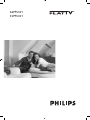 1
1
-
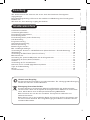 2
2
-
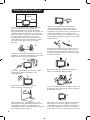 3
3
-
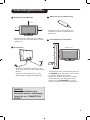 4
4
-
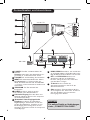 5
5
-
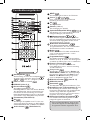 6
6
-
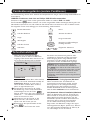 7
7
-
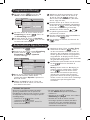 8
8
-
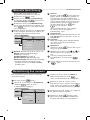 9
9
-
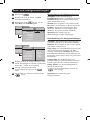 10
10
-
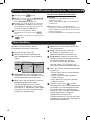 11
11
-
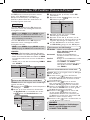 12
12
-
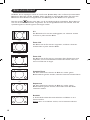 13
13
-
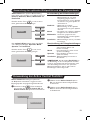 14
14
-
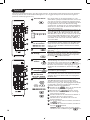 15
15
-
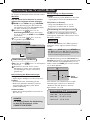 16
16
-
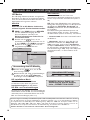 17
17
-
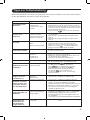 18
18
-
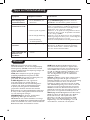 19
19
-
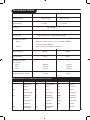 20
20
-
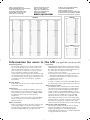 21
21
-
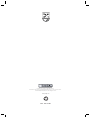 22
22
Philips 26PF5321/10 Benutzerhandbuch
- Typ
- Benutzerhandbuch
- Dieses Handbuch eignet sich auch für